
Personalizarea barei laterale Finder pe Mac
Puteți alege ce articole să apară în bara laterală din Finder și cum să fie aranjate.
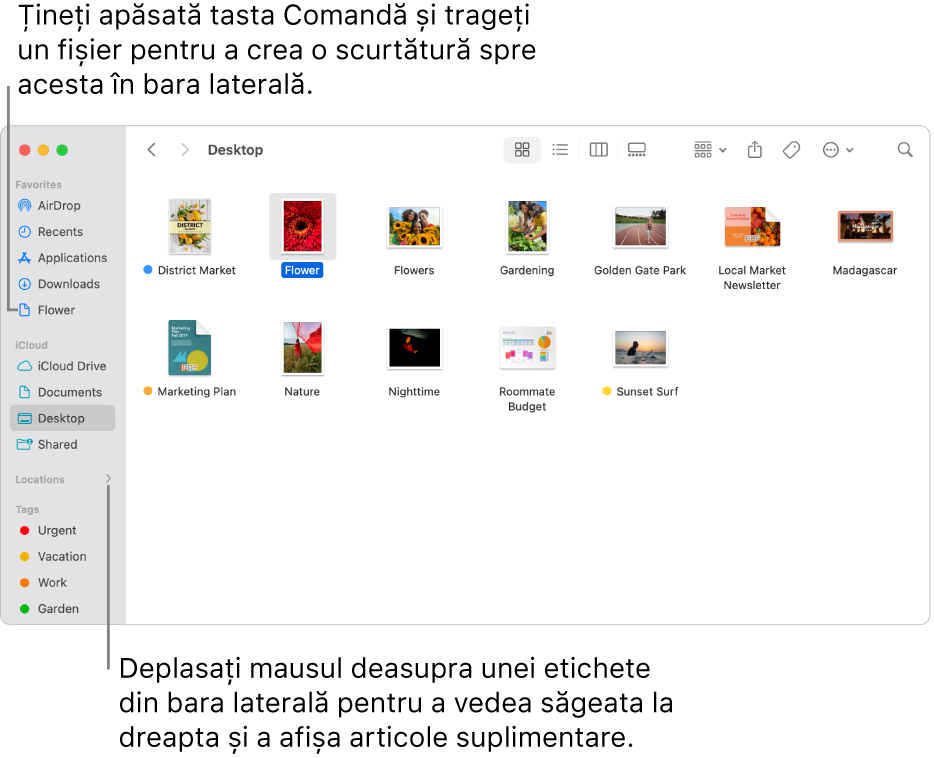
Schimbarea aspectului barei laterale
Puteți alege să ascundeți sau să afișați bara laterală, să o redimensionați, să schimbați ordinea în care apar elementele în bara laterală sau să afișați doar anumite articole în bara laterală.
Pe Mac, faceți clic pe
 în Dock pentru a deschide o fereastră Finder.
în Dock pentru a deschide o fereastră Finder.Efectuați oricare dintre următoarele acțiuni:
Ascundeți sau afișați bara laterală: În bara de meniu, alegeți Vizualizare > Ascunde bara laterală sau Vizualizare > Afișează bara laterală. (Dacă opțiunea Afișează bara laterală este estompată, alegeți Vizualizare > Afișează bara de instrumente.)
Redimensionați bara laterală: Țineți mausul peste separatorul dintre bara laterală și fereastră, apoi trageți partea dreaptă a separatorului la dreapta sau la stânga.
Modificați conținutul barei laterale: Selectați Finder > Configurări, faceți clic pe Bară laterală, apoi bifați sau debifați articolele.
Rearanjați articolele în bara laterală: Trageți un articol într-un loc nou.
Afișați sau ascundeți toate articolele dintr-o secțiune a barei laterale: Poziționați cursorul peste antetul secțiunii. Pentru a afișa toate articolele, faceți clic pe
 . Pentru a ascunde toate articolele, faceți clic pe
. Pentru a ascunde toate articolele, faceți clic pe  . De exemplu, pentru a ascunde temporar favoritele, poziționați cursorul deasupra antetului Favorite în bara laterală, apoi faceți clic pe
. De exemplu, pentru a ascunde temporar favoritele, poziționați cursorul deasupra antetului Favorite în bara laterală, apoi faceți clic pe  .
.
Adăugarea sau eliminarea articolelor din bara laterală
Puteți adăuga sau elimina articole din bara laterală. Articolele din bara laterală sunt aliasuri pentru un dosar, disc sau fișier. Dacă adăugați sau eliminați un articol din bara laterală, dosarul, discul sau fișierul original nu este deplasat din locul său inițial.
Pe Mac, faceți clic pe
 în Dock pentru a deschide o fereastră Finder.
în Dock pentru a deschide o fereastră Finder.Efectuați oricare dintre următoarele acțiuni:
Adăugați un dosar sau un disc la bara laterală: Trageți articolul în secțiunea Favorite. Dacă nu vedeți secțiunea Favorite, alegeți Finder > Configurări, faceți clic pe Bară laterală, apoi selectați cel puțin un articol din secțiunea Favorite.
Adăugați un fișier la bara laterală: Țineți apăsată tasta Comandă, apoi trageți fișierul în secțiunea Favorite. Dacă nu vedeți secțiunea Favorite, alegeți Finder > Configurări > Bară laterală, apoi selectați cel puțin un articol din secțiunea Favorite.
Adăugați o aplicație la bara laterală: Țineți apăsată tasta Comandă, apoi trageți pictograma aplicației în secțiunea Favorite.
Eliminați un articol din bara laterală: Trageți pictograma articolului în afara barei laterale până când vedeți
 .
.Linkul către articolul din bara laterală dispare, dar dosarul, discul sau fișierul rămâne în locul său inițial pe Mac.
Pentru a modifica alte configurări Finder, selectați Finder > Configurări. Consultați Modificarea configurărilor Finder.